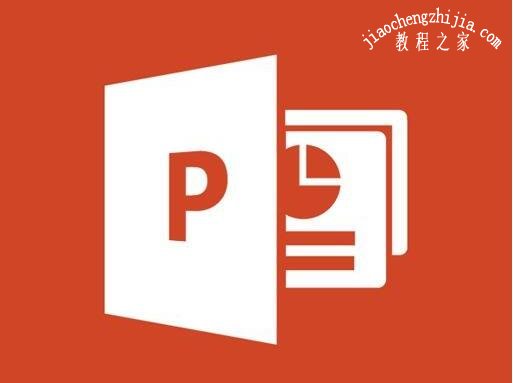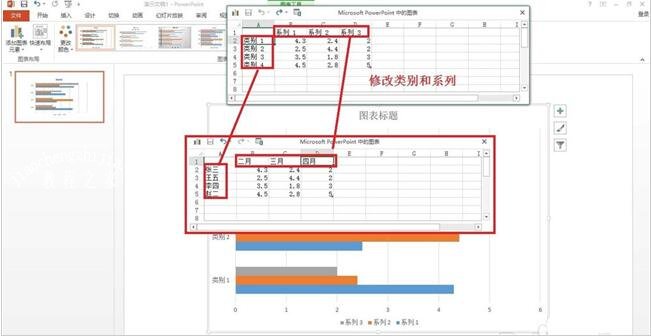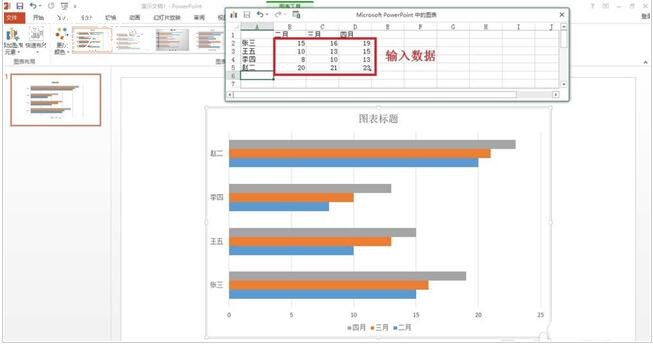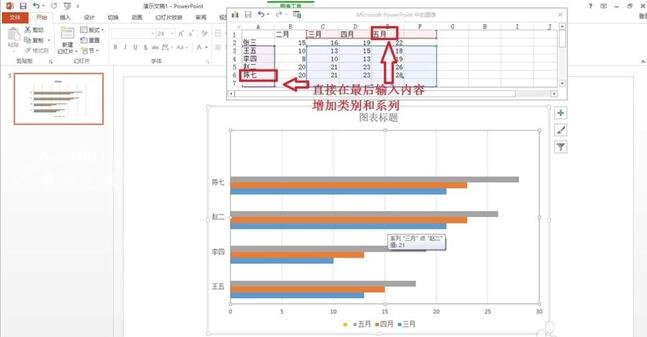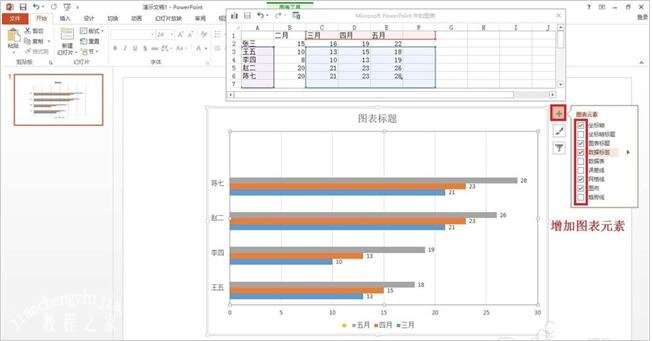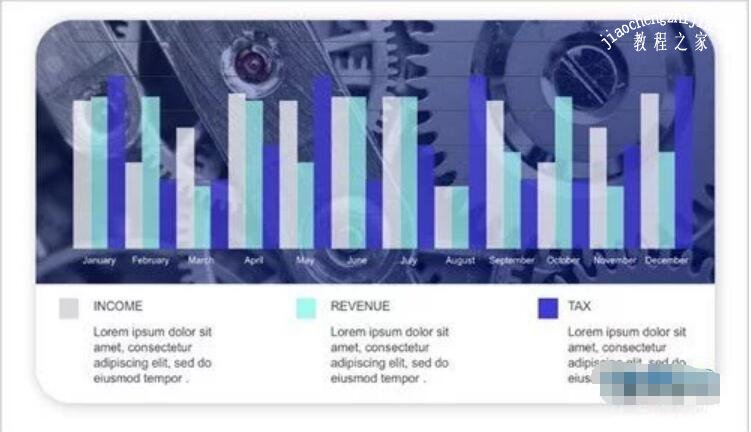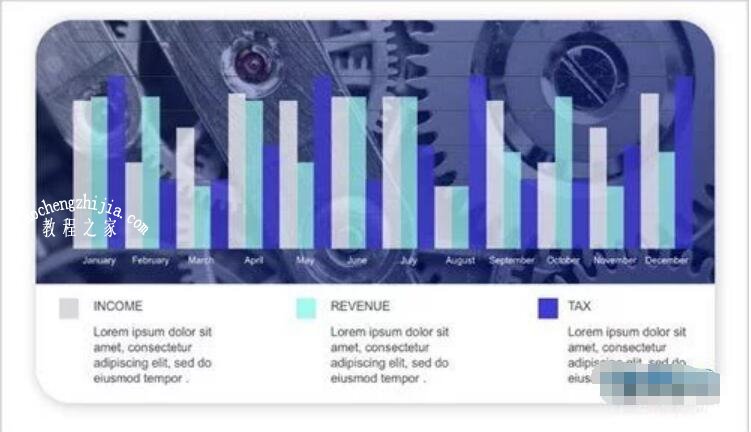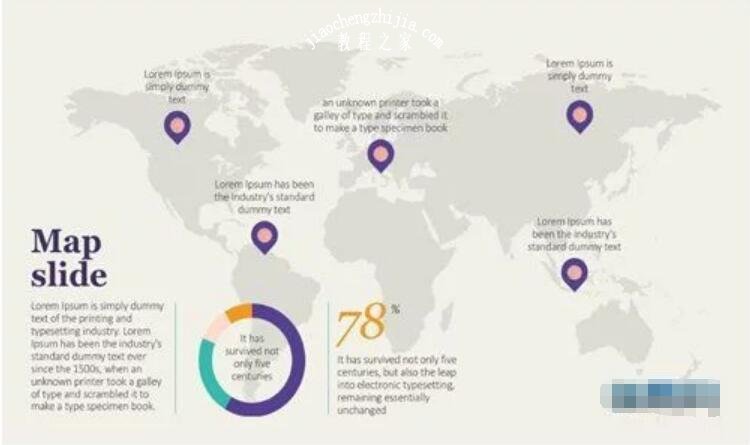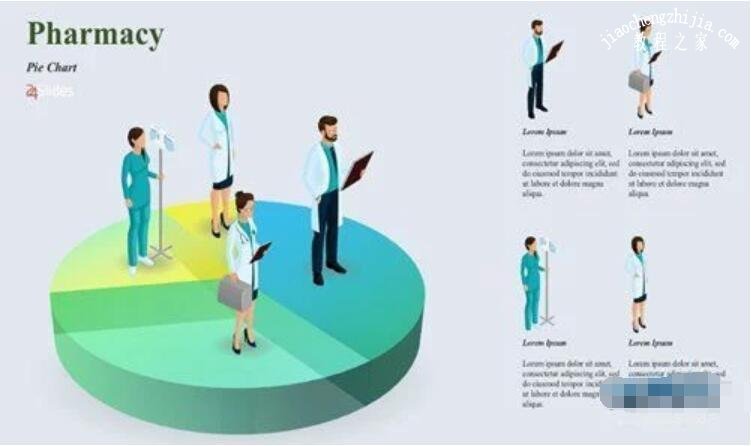很多用户在制作PPT幻灯片作品时,经常会使用到统计图表,条形统计图时现在PPT中非常常见的一种图表,大家知道在PPT中怎么制作吗?其实很简单,下面教程之家网为大家带来PPT设计条形统计图的步骤技巧,不会制作的朋友可以参照下面的制作教程学习下。
PPT怎么制作条形统计图
1、首先打开PPT2013——点击插入——图表——选择条形图——选择条形图样式,有簇状、堆积、百分比等条形图(相应的还有三维的条形图)——点击确定,就可以打开条形图了。
2、在弹出的条形图中,既有图形,也有一张EXCEL表格(旧版本的PPT要双击才能打开EXCEL表格)——在EXCEL表格那里把类别系列修改成自己要展示的内容(如类别修改成某个人的姓名,系列是
3、修改了类别和系列之后,在数据单元格那里修改数据,如输入这几个人在这几个月的业绩数据。输入数据之后条形图就会改变。
4、增加类别和系列,在PPT2013就是直接在后面添加类别和系列的内容就可以了。(旧版本要拖动内容框扩大范围输入数据才能在条形图那里显示)
5、为条形图增加图表元素:要想在条形图那里显示更多的内容,就要增加图表元素。点击条形图——点击右上角的+号——然后勾选或取消一些图表元素,如增加数据表或趋势线等。
6、更改图表的样式和配色方案:点击条形图——在右上角点击毛笔图标——点击样式,然后选择一种样式——再点击颜色并选择一种合适的颜色就可以了。
PPT图表制作技巧
1、左文排版型
左侧摆放文字,右侧摆放图表,或者左侧摆图表,右侧摆文字,值得注意的是,文字之间要有强烈的字号对比。
添加色块,划分版面
左右排版中,可以给PPT添加一些色块,将版面中的文字区和图表区划分开。
2、上下排版型
上面摆放图表,下面摆放文字解释。
添加图片或者色块划分版面
在上下排版中,也可以给PPT添加一些色块,将版面中的文字区和图表区划分开。
3、对角排版
如果图表偏向右上角,那么,文字就摆放在左下角,反之同理,这样才可以平衡整个版面。
4、将图表装进样机
如果图表不太好排版的话,还可以考虑将图表放进样机中,这样,整个图表就比较好排版了。
5、其它
分享一个非常形象的图表类型。
关于PPT设计条形统计图的步骤技巧就分享到这了,希望可以为大家带来帮助,如果你还想学习更多关于PPT的使用技巧,可以进入教程之家网学习下。
相关内容推荐: